备份驱动程序可使用windows自带工具(dism)、第三方软件或手动复制文件。第一,使用dism命令行工具,输入dism /online /export-driver /destination:路径进行备份,优点是系统自带、安全可靠,但只能备份第三方驱动且操作较复杂;第二,使用driver backup等第三方工具,界面友好、功能强,可备份所有驱动,但需安装软件可能存在风险;第三,手动备份驱动文件夹至如c:\windows\system32\driverstore\filerepository路径下,优点是完全掌控,但操作复杂需专业知识。备份后应保存至移动硬盘、u盘或多份存储,并命名清晰以便查找,同时定期清理无用文件以释放空间。选择方法应根据技术水平和需求决定,确保系统崩溃或重装时能快速恢复硬件功能。

备份驱动程序,简单来说,就是为了防止系统崩溃、驱动丢失或者重装系统后,能快速恢复硬件的正常工作状态。与其到时候抓瞎,不如提前做好准备。
备份驱动程序的方法有很多,各有优劣,选择适合自己的才是王道。
解决方案
使用Windows自带的驱动程序备份工具(DISM):
这个方法比较“原生”,不需要安装任何第三方软件。打开命令提示符(以管理员身份运行),输入以下命令:
dism /online /export-driver /destination:D:\DriversBackup
(注意:将D:\DriversBackup替换为你想要保存驱动程序的路径。)
这条命令会把当前系统安装的所有第三方驱动程序都备份到指定的文件夹中。以后重装系统或者驱动丢失,就可以用这个备份来恢复。
恢复驱动也很简单,在设备管理器中,右键点击需要更新驱动的设备,选择“更新驱动程序”,然后选择“浏览我的电脑以查找驱动程序”,指向你备份的驱动程序文件夹即可。
优点: 系统自带,安全可靠。
缺点: 只能备份第三方驱动,系统自带的驱动无法备份;操作稍微有点复杂,需要用到命令行。
使用第三方驱动程序备份工具:
市面上有很多免费或付费的驱动程序备份工具,比如Driver Backup、Double Driver等等。这些工具通常界面友好,操作简单,而且功能也比较强大,可以备份所有驱动程序,包括系统自带的。
以Driver Backup为例,安装完成后,它会自动扫描你的系统,列出所有已安装的驱动程序。你可以选择备份所有驱动,也可以选择备份指定的驱动。备份完成后,它会生成一个包含所有驱动程序的文件包。
恢复驱动也很方便,只需要运行备份文件包,按照提示操作即可。
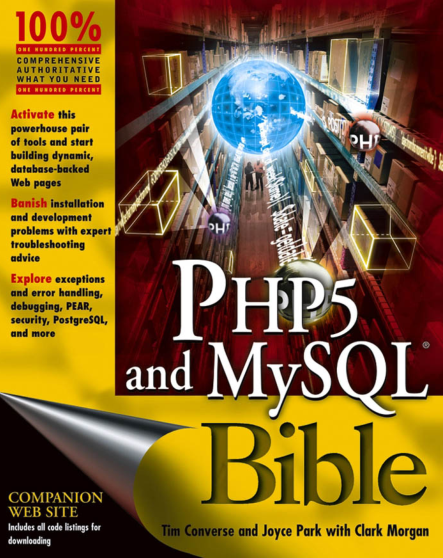
本书是全面讲述PHP与MySQL的经典之作,书中不但全面介绍了两种技术的核心特性,还讲解了如何高效地结合这两种技术构建健壮的数据驱动的应用程序。本书涵盖了两种技术新版本中出现的最新特性,书中大量实际的示例和深入的分析均来自于作者在这方面多年的专业经验,可用于解决开发者在实际中所面临的各种挑战。
 466
466

优点: 操作简单,功能强大,可以备份所有驱动。
缺点: 需要安装第三方软件,可能存在安全风险。
手动备份驱动程序文件:
这种方法比较“硬核”,需要你对驱动程序的安装目录比较了解。通常,驱动程序文件都保存在C:\Windows\System32\DriverStore\FileRepository目录下。找到你想要备份的驱动程序的文件夹,直接复制到其他地方即可。
恢复驱动时,在设备管理器中,右键点击需要更新驱动的设备,选择“更新驱动程序”,然后选择“浏览我的电脑以查找驱动程序”,指向你备份的驱动程序文件夹即可。
优点: 完全掌控,可以备份任何驱动。
缺点: 操作复杂,需要对驱动程序的安装目录比较了解,容易出错。
这个问题问得好!想象一下,你重装了系统,结果发现网卡驱动没了,上不了网,啥也干不了,是不是很崩溃?或者显卡驱动没了,屏幕分辨率不对,玩不了游戏,是不是很郁闷?
备份驱动程序,就是为了避免这些尴尬情况的发生。它可以让你在最短的时间内恢复硬件的正常工作状态,省时省力。特别是对于一些比较老旧的硬件,官方可能已经停止提供驱动下载了,备份驱动程序就显得更加重要了。
这取决于你的技术水平和需求。如果你对电脑操作比较熟悉,喜欢折腾,那么手动备份驱动程序文件可能更适合你。如果你追求简单方便,不想安装第三方软件,那么使用Windows自带的驱动程序备份工具是一个不错的选择。如果你需要备份所有驱动程序,而且希望操作简单,那么第三方驱动程序备份工具可能更适合你。
总之,没有最好的方法,只有最适合自己的方法。
备份好的驱动程序文件,一定要妥善保管。最好是保存在一个安全的地方,比如移动硬盘、U盘、网盘等等。而且最好是多备份几份,以防万一。
另外,为了方便以后查找,最好是给备份文件加上明确的命名,比如“Win10网卡驱动备份”、“Win10显卡驱动备份”等等。这样以后需要恢复驱动时,就能快速找到对应的备份文件。
还有一点需要注意的是,备份的驱动程序文件可能会比较大,占用一定的存储空间。所以,最好是定期清理一下不必要的备份文件,释放存储空间。
以上就是Win10如何备份驱动程序 Win10备份驱动程序的实用技巧的详细内容,更多请关注php中文网其它相关文章!

Copyright 2014-2025 https://www.php.cn/ All Rights Reserved | php.cn | 湘ICP备2023035733号